Výrobce routerů Netgear má web, který má pomoci zákazníkům, kteří si nepamatují adresy svých routerů. Normálně, když se přihlašujete k širokopásmovému směrovači, abyste mohli vykonávat práci správce, musíte znát interní adresu IP směrovače. Správná adresa závisí na modelu routeru a na tom, zda byly změněny jeho výchozí informace.
Webová stránka routeru společnosti Netgear
Mnoho domácích routerů Netgear je nakonfigurováno tak, aby místo adresy IP používaly www.routerlogin.com nebo www.routerlogin.net. Když je některá z těchto adres URL navštívena z domácí sítě, router Netgear rozpozná názvy domén webových stránek a automaticky je převede na příslušnou adresu IP routeru.
Přihlášení k routeru Netgear:
-
Otevřete webový prohlížeč na počítači nebo mobilním zařízení, které je připojeno k síti.
-
Přejděte do adresního řádku a zadejte http://www.routerlogin.net or http://www.routerlogin.com.
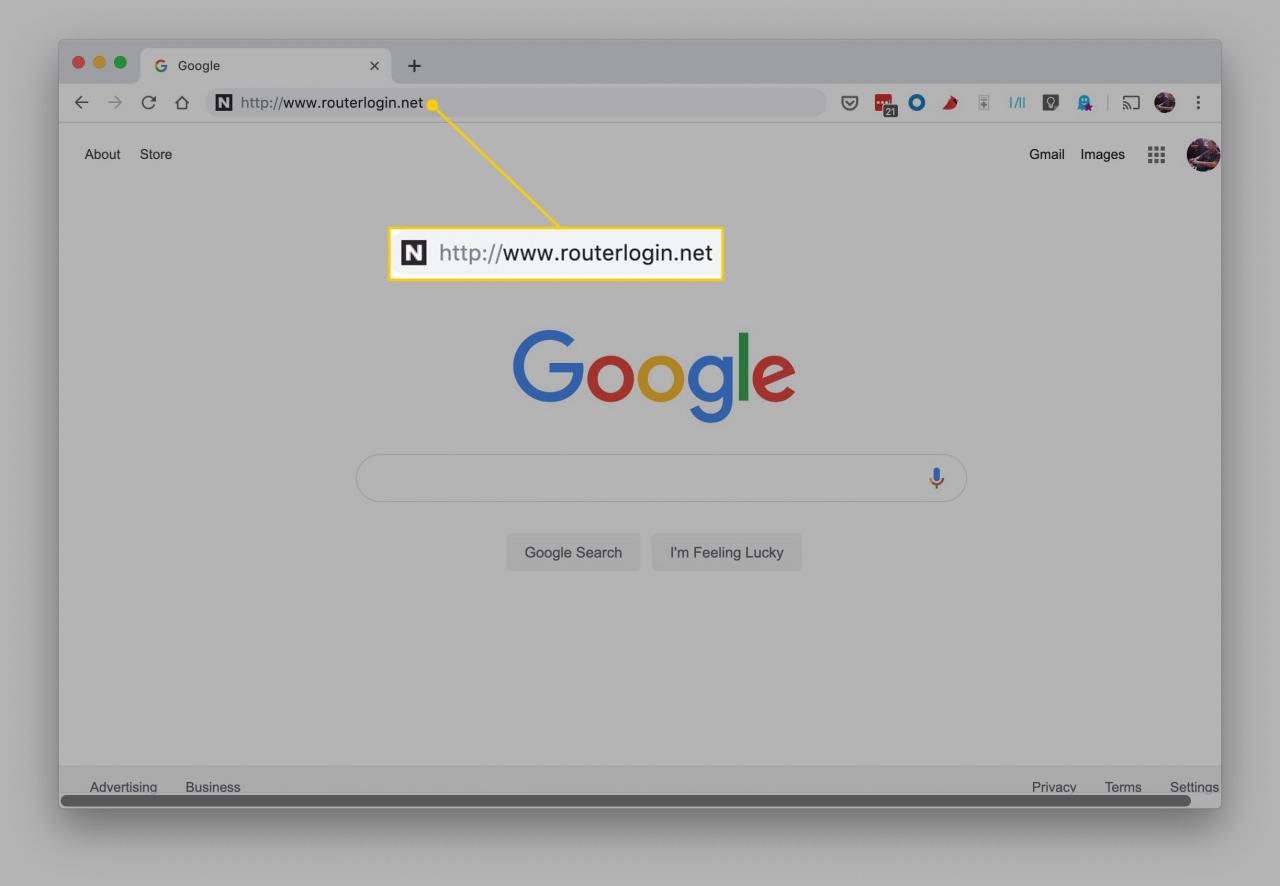
-
Zadejte uživatelské jméno a heslo pro router. Výchozí uživatelské jméno je admin a výchozí heslo je heslo. Pokud došlo ke změně uživatelského jména a hesla, zadejte tyto informace.
-
Otevře se domovská obrazovka routeru.
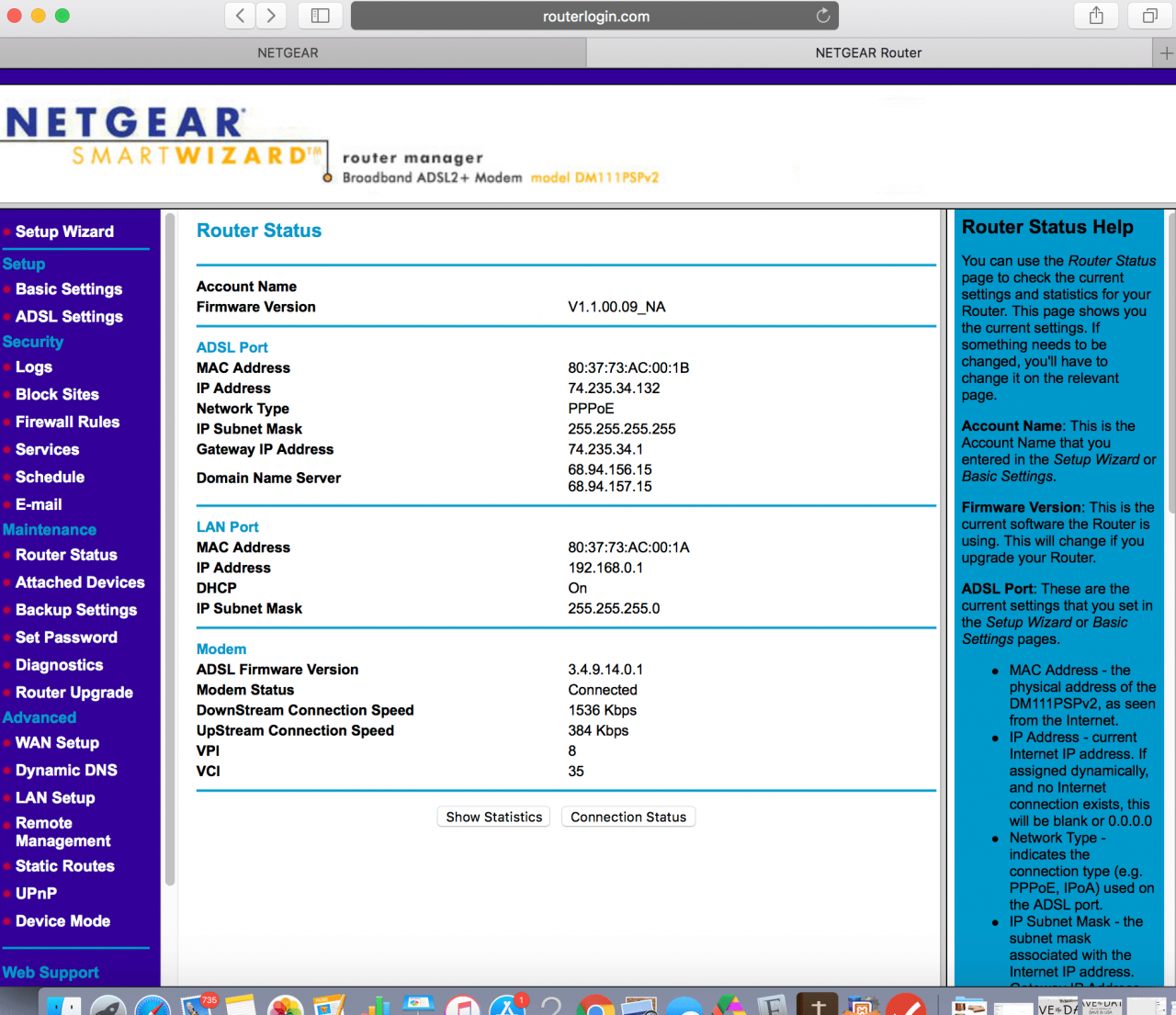
Pokud navštívíte některou z těchto adres URL a nemáte směrovač Netgear, odkaz přesměruje na domovskou stránku technické podpory Netgear.
Když se nemůžete připojit
Pokud se nemůžete připojit na routerlogin.com nebo routerlogin.net, vyzkoušejte tyto kroky pro řešení potíží:
-
Zapněte napájení routeru Netgear.
-
Připojte počítač k síti Wi-Fi routeru.
Některé směrovače vyžadují pro přístup k stránce pro správu směrovače, aby byl počítač připojen pomocí kabelu Ethernet. Bezdrátové připojení nemusí fungovat.
-
Připojte se k webům pomocí výchozí adresy IP routeru na adrese http://192.168.1.1. To nebude fungovat, pokud změníte výchozí IP.
-
Pokud problémy přetrvávají, připojte se k jinému prohlížeči nebo bezdrátovému zařízení.
-
Vypněte a zapněte celou síť.
-
Pokud vše ostatní selže, proveďte na routeru obnovení továrního nastavení.
